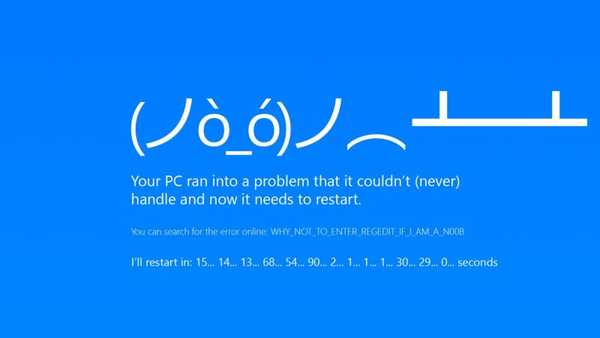Mezi funkcemi operačního systému Windows se takový jednoduchý nástroj, jako je budík v počítači, objevil docela pozdě - pouze ve verzi 8, vydané v roce 2012. Systém Windows 8, určený především k dobytí trhu pro tablety, nikoli počítače, obsahoval prvky mobilního operačního systému, včetně poplašné aplikace ve formátu rozhraní Modern UI (Metro)..
Budík je nástroj, který by měl vyzvednout každý moderní uživatel počítače, notebooku nebo tabletu. Alespoň jako bezpečnostní možnost v případě problémů s mobilním zařízením, jehož budík se používá hlavně na palubě.
Jaký standard znamená systém Windows pro implementaci funkce alarmu? A jaké příležitosti v tomto směru mohou nabídnout vývojáři softwaru třetích stran? Budeme se tímto podrobně zabývat níže. Nejdříve však zvažte nuance napájení počítače.
Obsah:
- Nastavení napájení systému Windows
- Standardní budík ve Windows 8.1 a 10;
- Budíky z obchodu Windows;
- Plánovač úloh systému Windows;
- Gadgety pro Windows 7;
- Budík MaxLim;
- Atomový budík;
- Alarm v okně prohlížeče;
- Audio přehrávač AIMP.
1. Možnosti napájení systému Windows
Aby poplach nastavený na určitou dobu reagoval, neměl by se počítač v tuto chvíli samozřejmě vypnout nebo v režimu hibernace. Podmínky posledně uvedeného zajišťují ukládání dat z aktuální relace práce s počítačovým zařízením, zatímco je napájení vypnuto. Totéž platí pro režim spánku počítače v dřívějších verzích systému Windows (včetně XP). Přepnutí na nižší spotřebu energie je tedy zajištěno pouze v pohotovostním režimu. Ve verzích Windows začínajících na Vista je pohotovostní režim zrušen. Byl nahrazen hybridním režimem spánku, který kromě přechodu na nižší spotřebu energie také zajišťuje zachování aktuální relace. Ve stolních počítačích je ve výchozím nastavení povolen hybridní režim spánku. U notebooků a tabletů však budete muset upravit své rozlišení. Navíc v případě PC a v případě přenosných zařízení je nutné zakázat vypínání pevného disku a zkontrolovat, zda je povoleno rozlišení časovačů probuzení. Pojďme začít.
Ve Windows 8.1 a 10 stiskněte klávesy  +Q pro spuštění intrasystémového vyhledávání, ve Windows 7 pracujeme s vyhledáváním jako součást nabídky Start. Zadáme požadavek na klíč „Napájení“ a spustíme tuto konfigurační sekci.
+Q pro spuštění intrasystémového vyhledávání, ve Windows 7 pracujeme s vyhledáváním jako součást nabídky Start. Zadáme požadavek na klíč „Napájení“ a spustíme tuto konfigurační sekci.


Klikněte na možnost vedle vybraného schématu napájení.

Poté klikněte na „Změnit pokročilé nastavení napájení“.

Rozbalíme seznam „Pevný disk“, klikneme na „Odpojit pevný disk skrz“ a ve sloupci „Stav“ změníme přednastavenou hodnotu na 0. V případě notebooků a tabletů to děláme jak pro síť, tak pro baterii. V důsledku toho by měl být indikátor uveden jako „Nikdy“.

Dále přejděte na seznam „Spánek“. V případě notebooků a tabletů klikněte na možnost „Povolit hybridní režim spánku“ a nastavte polohu na „Zapnuto“. Ve stejném seznamu „Spánek“ níže zkontrolujeme, zda je pozice „Povolit“ v parametru „Povolit časovače probuzení“. Po provedení všech nastavení klikněte na „Použít“.

Po dokončení nastavení napájení. Jediným technickým bodem, který je třeba sledovat před každou expoziční dobou, je požadovaný reproduktor nebo hlasitost reproduktoru.
2. Standardní budík ve Windows 8.1 a 10
Jak již bylo zmíněno, verze systému Windows 8 se stala zakladatelem tradice poskytování poplachového systému do počítačového arzenálu počítačového systému. V tradici pokračovala inovační verze systému Windows 8.1 a nyní i nejnovější verze systému Windows 10. Standardní aplikace rozhraní moderních uživatelských rozhraní Alarms v systému Windows 8.1 umožňuje nastavení signálu na určitou dobu, funkce časovače a stopky.

Windows 10 nejen zdědil z předchozích verzí budík, časovač a stopky, aktualizovaná aplikace má novou funkci - funkci zobrazení času v jiných částech světa, s přihlédnutím k časovým pásmům. V jiných časových pásmech zeměkoule můžete zjistit aktuální čas i jakoukoli jinou denní dobu ručně nastavenou uživatelem.

3. Budíky z obchodu Windows
Jsou to rozumné, funkční, efektivní, zatímco bezplatné aplikace v obchodě Windows nelze najít odpoledne s ohněm. A existuje spousta obsahu, jako jsou minimalistické aplikace pro implementaci hodin a budíku v počítači, a mnoho z nich je k dispozici zdarma. V případě, že vestavěné aplikace nejsou podle vašich představ, můžete ve Windows 8.1 a 10 prozkoumat aplikace v tomto směru z úložiště Windows.

4. Plánovač úloh systému Windows
Ve Windows 7 není žádný budík implementován samostatným programem, ale jeden lze uspořádat pomocí běžného plánovače úloh. Ve vyhledávání nabídky Start zadejte klíčovou úlohu „Plánovač úloh“..

V plánovači, který se otevře, klikněte na „Vytvořit úlohu ...“ - buď na pravé straně okna, nebo v nabídce „Akce“ v horní části.

Na první kartě okna budoucího úkolu Obecné zadejte název.

Na kartě „Spouštěče“ klikněte na „Vytvořit“..

Ve sloupci „Parametry“ vybereme datum, čas a frekvenci signálu. Klikněte na OK.

Nyní přejděte na kartu Akce a vyberte možnost Vytvořit..

V okně pro vytvoření akce, která se otevře ve sloupci „Program nebo skript“, klikněte na tlačítko Procházet a určete cestu k zvukovému souboru v počítači, který bude přehrán jako signál probuzení. Klikněte na OK.

Na kartě „Podmínky“ musíte zaškrtnout políčko, aby se počítač probudil z režimu spánku, abyste mohli tuto úlohu provést. Klikněte na OK.

Po dokončení nastavení plánovače úloh. Je však také nutné zkontrolovat, že pro typ zvukového souboru, který byl vybrán jako signál alarmu, byl v počítači přiřazen program, který jej ve výchozím nastavení otevře. I když je program nainstalován ve výchozím nastavení, ale požadovaný typ zvukových souborů ještě nebyl spuštěn z Průzkumníka, musí to být provedeno před vypnutím alarmu. Stejný program Windows Media Player na plný úvazek a mnoho dalších mediálních programů na prvním spuštění souboru nemusí začít okamžitě přehrávat, ale nabízí průvodce krok za krokem, který uživateli určí potřebné parametry..
5. Gadgety pro Windows 7
Občas snadnější než vytvořením úlohy v běžném plánovači, v systému Windows 7 je alarm nastaven pomocí miniaplikací. Microsoft oficiálně přestal podporovat gadgety, ale vlastníci určitých zdrojů na internetu ne. Moduly gadgetů třetích stran lze stáhnout například na adrese Sevengadgets.Ru. Jdeme na tento web, do jeho vyhledávače zadáme klíčový požadavek a získáme mnoho jednoduchých nástrojů, které vám pomohou probudit se ve správný čas.

6. Program budíku MaxLim
Další funkce gadgetů Windows 7, více možností pro aplikace rozhraní moderního uživatelského rozhraní, které můžete získat pouze v počítačovém softwaru od vývojářů třetích stran. Mezi nimi je společnost MaxLim, v jejím arzenálu najdete vedle funkčního budíku MaxLim Alarm Clock mnoho bezplatných programů - praktických i zbytečných dobrot, jako jsou srdce na ploše.
Budík MaxLim si můžete zdarma stáhnout na oficiálních stránkách vývojářů na odkazu:
http://www.maxlim.org/files_s2.html
Hlavní funkční moduly budíku MaxLim - kalendář, časovač a budík.

Koncept budíku v myslích tvůrců programu se ukázal jako rozšiřitelný. Budík MaxLim je v podstatě plánovač úloh. Formulář pro přidání budíku obsahuje nejen možnost přehrávat melodii v určených dnech a v určený čas, program má funkce textových připomenutí, spouštění souborů, ukončení programů, stejně jako časovač vypnutí a počítačového zámku.

Jako signál můžete nakonfigurovat jakýkoli zvukový soubor v počítači, jeho přehrávání se provádí pomocí samotného budíku MaxLim. Ve formě přidání budíku existují standardní schémata pro přiřazování signálu jednou, denně a ve dne v týdnu. A s kalendářem programu lze nastavit budík, připomenutí, spuštění souboru, ukončení programu a časovač vypnutí počítače pro libovolné dny v měsíci.

7. Atomový budík
Společnost Drive Software Company je dalším tvůrcem drobností, jako jsou berušky a motýli na ploše počítače, jakož i užitečných programů, jako je například pokročilý budík. Přestože je vybaven schopností používat různé hodiny vzhledu na hlavním panelu systému Windows.

Atomový budík je placený program, ale jeho zkušební verze je k dispozici zdarma na webových stránkách vývojářů. Lze jej stáhnout z odkazu:
http://www.drive-software.com
Mezi funkce atomového budíku patří nastavení hodinové bitvy hodin, změna časového pásma, synchronizace přesného času a nastavení budíku a připomenutí. Úkoly jsou vytvářeny v obecné podobě a později je můžete spravovat na kartě připomenutí.

Stejně jako v předchozím případě mají tvůrci programu rozšířenou koncepci poplachu: Kromě spuštění zvuku v určitém čase a vydání textové zprávy jako připomenutí může atomový budík také spouštět programy a jednotlivé typy souborů a vypínat počítač. Formulář také umožňuje výběr signálu ze seznamu zvuků nabízených programem, jakož i ze sbírky vlastních zvukových stop v počítači. Potřeba probudit počítač z režimu spánku pro každou úlohu je nakonfigurována v samostatném pořadí.

8. Alarm v okně prohlížeče
Nejjednodušší způsob spuštění alarmu napříč platformami je provést to v okně prohlížeče na webu Budila.Ru.

Tvůrci online alarmu tvrdí, že signál bude znít, i když internet není dostupný ani během jeho provozu. Vše, co potřebujete, je pouze karta služeb otevřená v prohlížeči. Ale Budila.Ru, na rozdíl od programů nainstalovaných v systému, nevyřeší problém probuzení počítače ze spánku.
9. AIMP audio přehrávač
Alarmy a časovače pro vypnutí počítače jsou standardy programů pro přehrávání mediálního obsahu. Například ve vybraném AIMP jako příkladném audio přehrávači se alarm nastaví v nabídce Plánovač.


Na kartě „Budík“ dostaneme příležitost nastavit spuštění konkrétního zvukového souboru nebo existujícího seznamu stop AIMP v určený čas nebo po určité době.
Přeji vám krásný den!